Hoe maak je een grafiek op basis van een tabel in Excel 2010

Velen van ons hadden minstens één keer de gelegenheid om een Presentatiegrafiek Op verschillende gebieden: de evolutie van de valutacursus, de resultaten van verkiezingen, statistieken, enz. Het meest populaire programma voor afbeeldingen is gemaakt Microsoft Office Excel. Deze waarden van een tabelberekening in een grafiek in functie de Lijnen En kolommen waarvoor de rapportage is voltooid. In het volgende presenteren we kort hoe we een Eenvoudige grafiek.
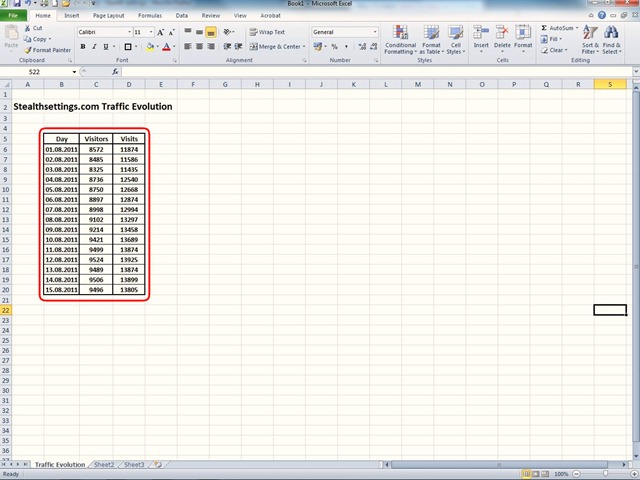
De eerste stap die moet worden genomen, is het opstellen van een tabel op basis van resultaten, afhankelijk van ten minste 2 referenties. De tafel Het moet cellen bevatten met numerieke waarden: cijfers, gegevens, percentages, afhankelijk van de categorie op het verzoek dat we willen rapporteren.
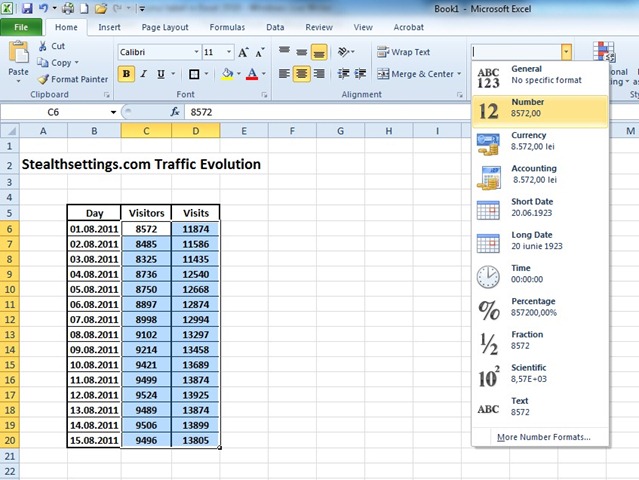
Het formaat van de cellen het wordt gedaan door te selecteren Waardevelden en kiezen uit het tabblad Thuis Attributen voor deze cellen: General, Number, Currency, Boekhouding, datum, etc. Nadat we de velden van de gegeven tabel, getallen, percentages, enz. Hebben gedefinieerd, kiezen we de kolommen en vervolgens rapporteren we, ze selecteren ze met muis-van het tabblad en tabblad Insert, sectie Kaarten, we kiezen het type grafische weergave dat we voor het geselecteerde veld willen maken.
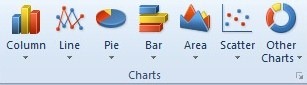
Hier hebben we veel varianten van grafische representaties, van kolommentype representaties van verschillende vormen, kleuren en maten, lineaire grafieken verenigd door stippen, schijfgrafieken, horizontale balken, oppervlakken, grafieken, grafieken per punten of ringtype, alles biedt de mogelijkheid om te evolueren door de evolutie van de evolutie van waarden die afhankelijk zijn van ten minste 2 referenties. Voor een grotere impact kunnen de grafieken worden gemaakt in varianten 2e of 3D Voor elk van de bovenstaande opties.

We hebben een kolomtype grafiek gekozen waarin we 3 referenties hebben gebruikt: de datum, het aantal bezoekers en het aantal bezoeken.
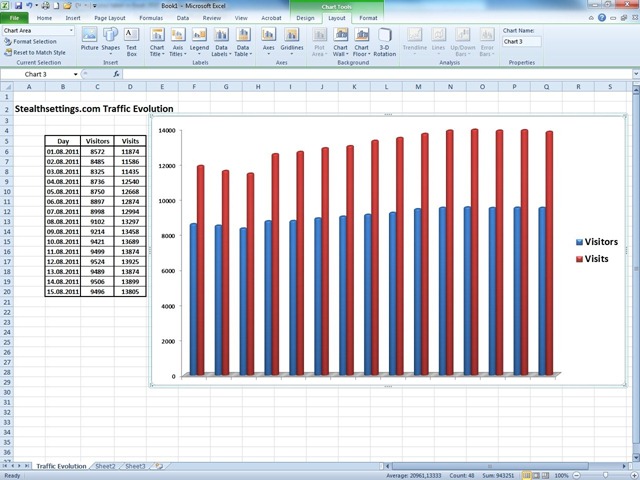
Na het maken van de grafiek in de optie Charts Tools, We kunnen de grafiek aanpassen en met andere informatie over de tabel die door deze grafiek wordt weergegeven, kunnen we de tabel bij de kelder van de grafiek toevoegen door de optie Gegevenstabel, we kunnen de legende, de weergave van de referentieassen, de referentielijnen en andere functies aanpassen die de kwaliteit van de presentatie van deze grafiek kunnen verbeteren.
Na het voltooien van de grafiek kan deze worden ingevoegd in een presentatie PowerPoint of het kan worden afgedrukt op het vel papier of op de folie voor een speciale presentatie.
Hoe maak je een grafiek op basis van een tabel in Excel 2010
Wat is nieuw
Over Stealth
Gepassioneerd door technologie schrijf ik met plezier op StealthSettings.com sinds 2006. Ik heb veel ervaring met besturingssystemen: macOS, Windows en Linux, maar ook met programmeertalen en bloggingplatforms (WordPress) en voor webshops (WooCommerce, Magento, PrestaShop).
Bekijk alle berichten van StealthMogelijk bent u ook geïnteresseerd in...

